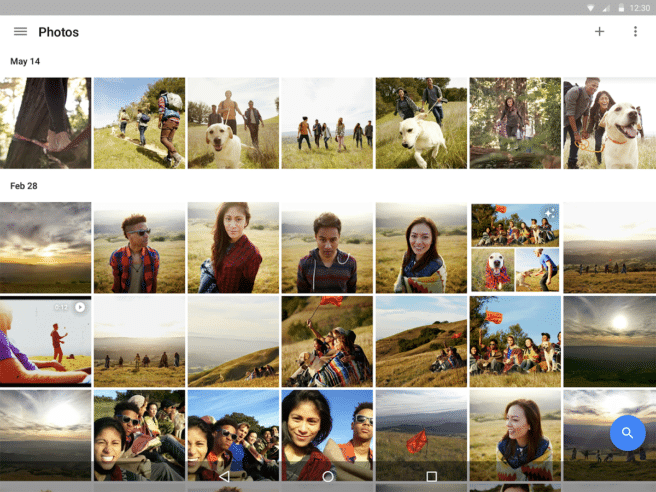u tablete sigurno nisu najbolji alat fotos, ali su im odlična podrška pregledajte, organizirajte i uredite ih i bitna aplikacija u ovoj oblasti, već znate šta je to Google fotografije, i morate zapamtiti da možete dati mnogo više od sebe nego jednostavno iskoristiti prednosti neograničena pohrana. Pregledavamo sve što treba znati stisnite ga do kraja.
Otpremite fotografije iz drugih aplikacija
Počećemo s nečim vrlo osnovnim, a to je pregled opcija konfiguracije koje će nam omogućiti da automatski pohranimo ne samo fotografije koje snimimo, već i one koje nam pošalju: u "postavke" idemo u "sigurnosna kopija i sinkronizacija"A odatle do"mape uređaja„I omogućavamo opcije koje nas zanimaju.
Konfigurirajte opcije za sigurnosne kopije
Dok smo u odeljku "sigurnosna kopija i sinkronizacija"Zgodno je konfigurirati opcije za upload, a to je gotovo obavezno za svakoga, bez obzira koliko malo koristimo aplikaciju, izbjegavajte nepotrebnu potrošnju (podataka i energije): skoro na kraju svega, imamo opciju da kreiramo rezervne kopije "samo tokom punjenja".
Skenirajte fotografije
Još jedan zanimljiv podsjetnik: Google fotografije ima odličnu opciju za skeniranje i dodajte naše stare fotografije u našu kolekciju, a možemo mu pristupiti iz glavnog menija. Zahtijeva preuzimanje PhotoScan, ali je to besplatna aplikacija koja ne zauzima puno prostora, a rad joj je vrlo jednostavan i efikasan.
Napravite jednostavne izmjene
Iako postoji veliki izbor aplikacije za uređivanje fotografija možemo se obratiti ako želimo da radimo finiji posao (uključujući i svoj Snapseed Gogle), jedna od vrlina Google fotografije je da iz iste aplikacije možemo izvršiti osnovna podešavanja. Već znate da ikonicom sa tri trake možemo dodati filtere, izrezati i rotirati, a ako je ponovo pritisnemo, otvaraju se još tri opcije (svjetlo, boja i pop), prve dvije sa svojim padajućim izbornikom. Važan podsjetnik: opcija “čuvar„Podrazumevano se sprema preko početne verzije fotografije, ako želimo zadržati original moramo otići na meni sa tri tačke i izabrati "sačuvati kopiju".
Kreirajte kolaže, animacije i filmove
Također se možemo spasiti od potrebe da se petljamo s više aplikacija, ako želimo napraviti animaciju ili kolaž, ili čak montirati video, bez previše komplikacija. Imamo sve opcije u odjeljku "pomoćnik" i već smo vam dali detaljan primjer kako napraviti GIF, iako je proces prilično vođen i vrlo intuitivan.
Onemogući prijedloge
Usput, da je možda problem koji imate upravo suprotan, taj zasićujete sugestije Google fotografije za pravljenje animacija, ponovno otkrivanje dana i još mnogo toga. Sve ih možete onemogućiti (ili one koje želite, u meniju postavki, u "kartice čarobnjaka”. Odmah iznad imamo i “obavijesti„Da ih slučajno nateram da prestanu da stižu.
Pregledajte i odaberite fotografije
Kako ćemo na kraju dobiti ogromnu kolekciju fotografija, zgodno je imati nekoliko naloga pokreti koji olakšavaju navigacijuPoput gesta zumiranja preko galerije, ono što radi je da prelazi iz prikaza danima u mjesece ili čak otvara traku za pomicanje s kalendarom. Također je korisno zapamtiti da ako pritisnemo i zadržimo fotografiju, možemo jednostavno prevući i brzo odabrati više fotografija. Konačno, ne smijemo zaboraviti da možemo arhiviranje fotografija, tako da ih ne brišemo nego ih ostavljamo po strani, ako želimo malo da očistimo našu galeriju.
Traži direktno
Čak i uz sva ova pomagala, pregledavanje naše galerije u potrazi za fotografijom može biti naporno, tako da uvijek moramo imati na umu da je funkcija pretraživanja zaista efikasna i da možemo puno toga specificirati, kombinujući nekoliko kriterijuma. Možemo čak pretražujte pomoću emotikona (i ne samo za traženje selfija sa nasmijanim licima). Ne zaboravite ni da ako dodirnemo, bez pisanja, možemo direktno pretražujte video zapise, selfije i snimke. Jedina stvar koja nam nedostaje u pretragama je opcija za označavanje i traži po licima, koji je dostupan samo u Sjedinjenim Državama, iako uvijek možete koristiti VPN.
Uštedite prostor na svom uređaju
Glavni razlog zašto ćemo preferirati Google fotografije drugim sličnim uslugama je da pohrana je neograničena, zato ne zaboravite to iskoristiti i uštedjeti prostor na svom uređaju: ne moramo ručno brisati fotografije, ali možemo ponovo ići direktno na postavke, odaberite "oslobodite prostor na uređaju”A oni koji već imaju rezervnu kopiju se automatski brišu.
Oporavite izbrisane fotografije (ili ih odmah izbrišite zauvijek)
Također ne škodi zapamtiti da u slučaju da slučajno izbrišemo fotografiju, ili ako smo to učinili namjerno, ali kasnije požalimo, imamo do 60 dana da ga dohvate, a to je vrijeme koje ostaju pohranjene u kanta za smeće (dostupno iz glavnog menija) I naprotiv, ako želimo da ih se sada riješimo, ovdje možemo izabrati "trajno izbrisati".
Podijelite fotografije
Dijeljenje fotografija na jednostavan način još je jedna od osnovnih funkcija Google fotografija i sigurno su čak i najobičniji korisnici upoznati s osnovnim opcijama za dijeljenje fotografije ili kreiranje zajedničkog albuma iz "share”, Ali postoje neki zanimljivi detalji koje treba uzeti u obzir, kao što je prisjećanje da možemo birati generirajte vezu umjesto direktnog dijeljenja datoteka, što je ponekad zgodnije, ili to možemo učiniti rezervacija lokacije, za koji moramo samo omogućiti opciju "ukloniti geografsku lokaciju".
Podijelite biblioteku
Važan dodatak navedenom: sa zadnjim ažuriranjem dodata je opcija dijeljenja kompletne biblioteke, ali treba imati na umu da s obzirom da nemamo mogućnost prepoznavanja lica u našoj zemlji, nemamo mnogo filteri za ograničavanje sadržaja kojoj će dotična osoba pristupiti, tako da jedino što možemo učiniti je ograničiti datum.